Indholdsfortegnelse:
- Trin 1: Gå til Amara.org
- Trin 2: Opret din konto
- Trin 3: Sørg for, at din video er i et kompatibelt format
- Trin 4: Vælg "Undertekstvideo"
- Trin 5: Kopier og indsæt din video -URL
- Trin 6: Klik på "Tilføj et nyt sprog!"
- Trin 7: Du er klar til at begynde billedtekster

Video: Kom godt i gang med Amara: 7 trin

2024 Forfatter: John Day | [email protected]. Sidst ændret: 2024-01-30 08:26
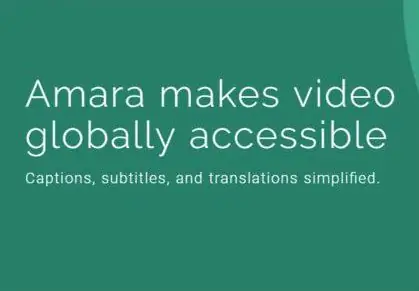
Amara er en gratis redigeringsprogram til undertekster, der gør det enkelt for dig at tilføje undertekster til videoer til alt fra brug i klasseværelset til personlig brug. Disse instruktioner hjælper dig med at oprette en Amara -konto, så du kan begynde at tilføje hurtige og lette undertekster til dine videoer. For at bruge Amara er alt, hvad du behøver, en computer med internetadgang.
Trin 1: Gå til Amara.org
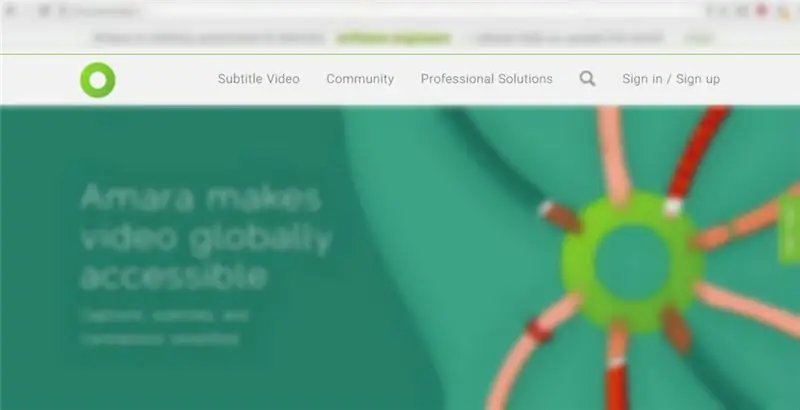
Søg på Amara.org i din webbrowser, og vælg "Tilmeld dig" i øverste højre hjørne af siden.
Trin 2: Opret din konto
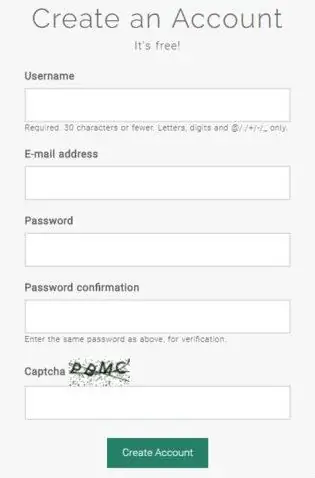
Udfyld dine oplysninger for at oprette din gratis Amara -konto.
Trin 3: Sørg for, at din video er i et kompatibelt format
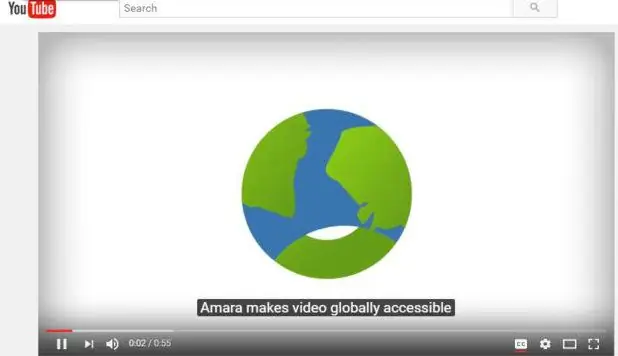
Kompatible formater inkluderer Vimeo, YouTube, mp4, WebM, flv, ogg og mp3.
Trin 4: Vælg "Undertekstvideo"
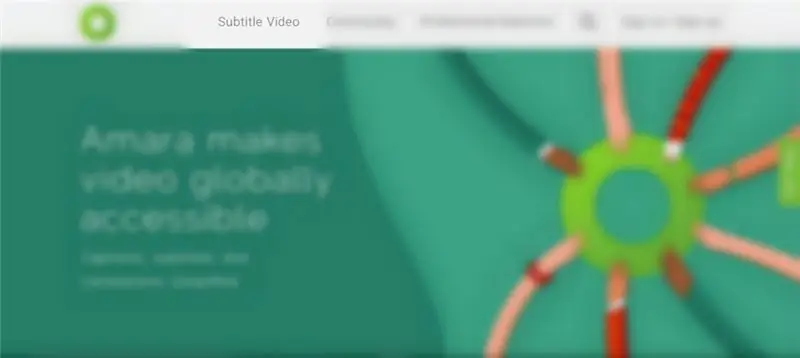
Når du har logget ind på din nye Amara -konto, skal du vælge "Undertekstvideo" i værktøjslinjen øverst på siden.
Trin 5: Kopier og indsæt din video -URL
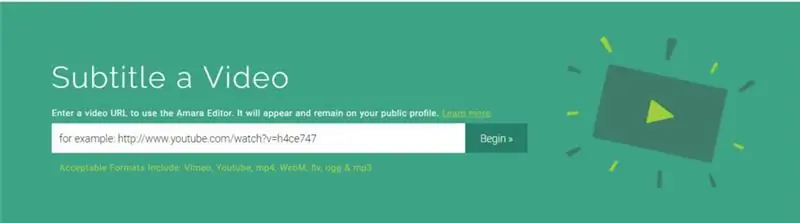
Indsæt din valgte video -URL i værktøjslinjen, og klik på "Start".
Trin 6: Klik på "Tilføj et nyt sprog!"
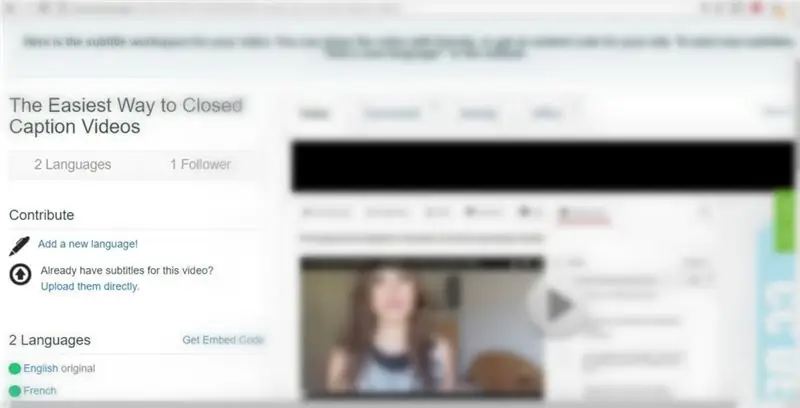
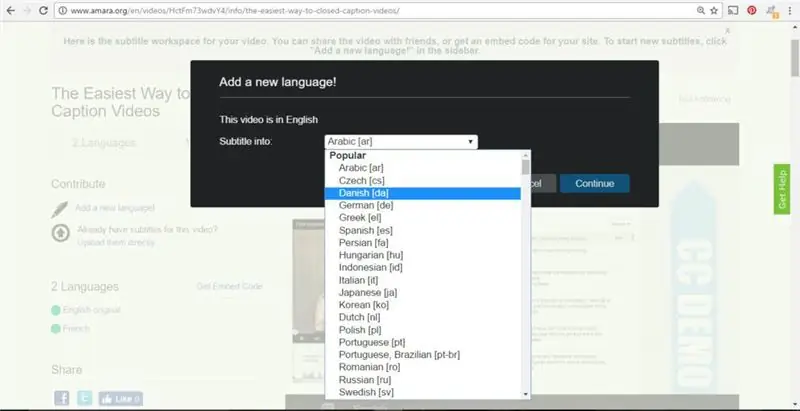
Klik på "Tilføj et nyt sprog!" på venstre side af skærmen. Du bliver bedt om at vælge, hvilket sprog din video er på, og hvilket sprog du gerne vil undertekse videoen til.
Trin 7: Du er klar til at begynde billedtekster
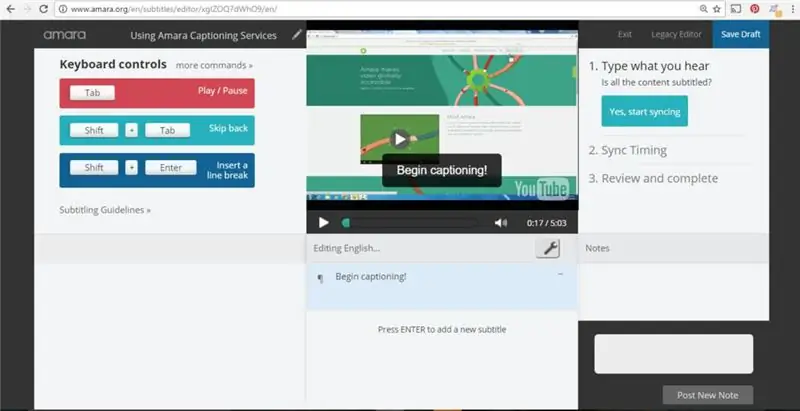
Du er nu klar til at begynde billedtekster, tekstning og oversættelse af videoer.
Anbefalede:
Kom godt i gang med trådløse temperatur- og vibrationssensorer med lang rækkevidde: 7 trin

Kom godt i gang med trådløse temperatur- og vibrationssensorer med lang rækkevidde: Nogle gange er vibration årsag til alvorlige problemer i mange applikationer. Fra maskinaksler og lejer til harddiskydelse, vibrationer forårsager maskinskader, tidlig udskiftning, lav ydeevne og påfører et stort hit på nøjagtigheden. Overvågning
Kom godt i gang med skinkeradio: 5 trin (med billeder)

Kom godt i gang med skinkeradio: Som en nyligt præget skinke -licenshaver vil jeg viderebringe den proces, jeg tog for at komme ind i skinkeradio. Jeg blev lokket af hobbyens selvhjulpenhed, hvilket gav folk en måde at kommunikere på, når andre metoder forstyrres. Men det er også givende at
Kom godt i gang med M5StickV AI + IOT -kameraet: 6 trin (med billeder)

Kom godt i gang med M5StickV AI + IOT kameraet: Kort oversigt anstændige specifikationer. Kameraet drives af utrolige
Kom godt i gang med Python: 7 trin (med billeder)

Kom godt i gang med Python: Programmering er fantastisk! Det er kreativt, sjovt og giver din hjerne en mental træning. Mange af os ønsker at lære mere om programmering, men overbeviser os selv om, at vi ikke kan. Måske har den for meget matematik, måske skræmmer den jargon, der kastes rundt
Installation af Raspbian Buster på Raspberry Pi 3. Kom godt i gang med Raspbian Buster Med Raspberry Pi 3b / 3b+: 4 trin

Installation af Raspbian Buster på Raspberry Pi 3. Kom godt i gang med Raspbian Buster Med Raspberry Pi 3b / 3b+: Hej fyre, for nylig lancerede Raspberry pi -organisationen nyt Raspbian OS kaldet Raspbian Buster. Det er en ny version af Raspbian til Raspberry pi's. Så i dag vil vi i denne instruktør lære at installere Raspbian Buster OS på din Raspberry pi 3
